
Перехід до Пошти на Mac
Якщо ви раніше не користувалися Поштою ![]() , почніть звідси, щоб зробити перехід простішим. Після додавання облікових записів е‑пошти до Пошти можна налаштувати панель інструментів, впорядкувати пошту у скриньки тощо.
, почніть звідси, щоб зробити перехід простішим. Після додавання облікових записів е‑пошти до Пошти можна налаштувати панель інструментів, впорядкувати пошту у скриньки тощо.
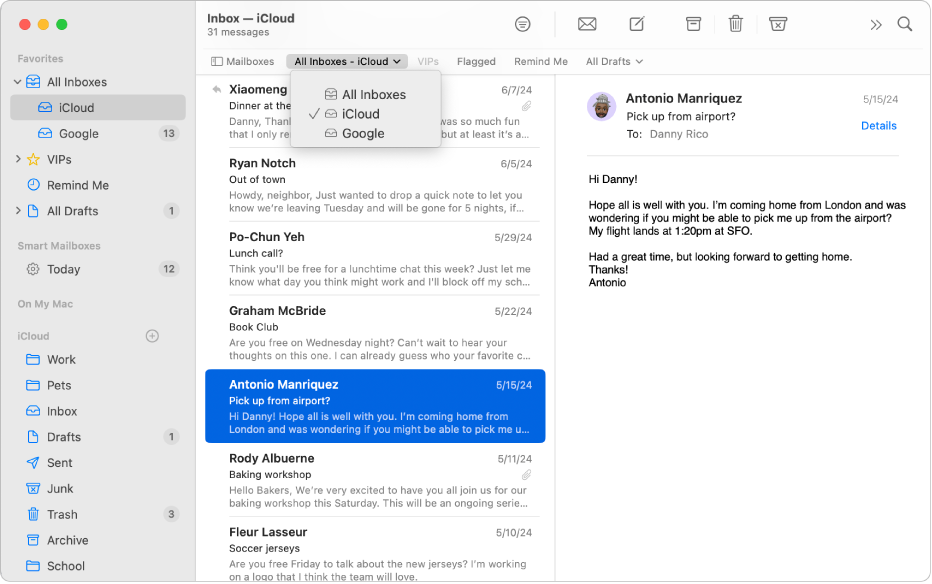
Доступ до всіх вхідних
Додавши скриньку «Усі вхідні» на панель «Улюблені», ви зможете отримувати доступ до всіх вхідних декількох облікових записів одночасно. На бічній панелі Пошти клацніть ![]() вгорі панелі «Улюблені» і виберіть «Усі вхідні» у спливному меню.
вгорі панелі «Улюблені» і виберіть «Усі вхідні» у спливному меню.
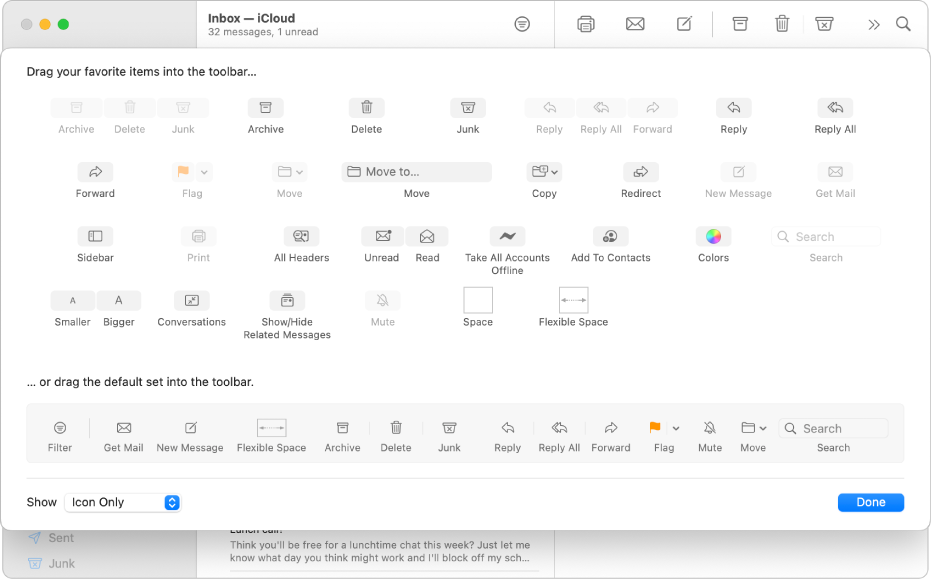
Настроювання панелі інструментів
Настройте панель інструментів для швидкого доступу до найчастіших дій у Пошті. Утримуючи Control, клацніть будь-яку іконку на панелі інструментів, оберіть «Настроїти панель інструментів», а тоді перетягніть улюблені інструменти на панель інструментів.
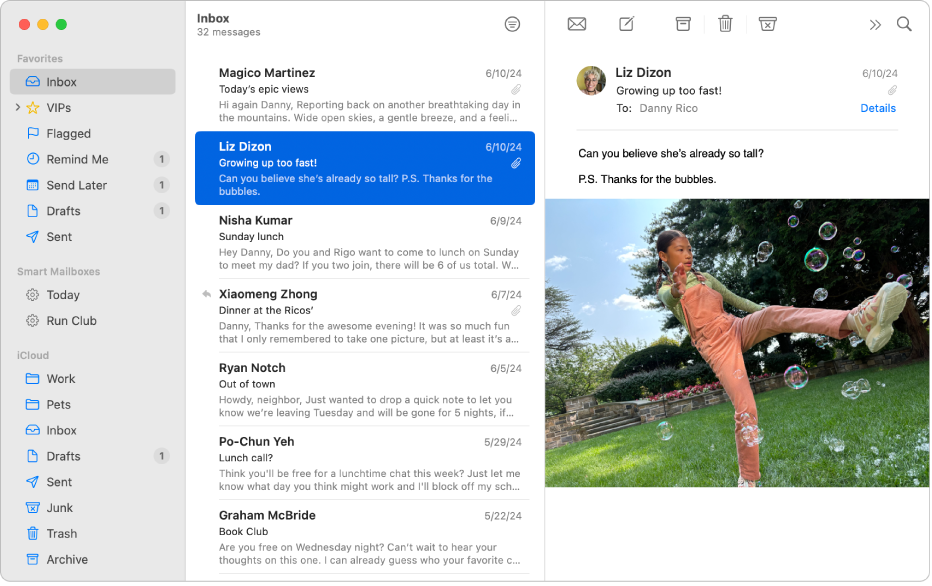
Упорядкування за допомогою скиньок
За допомогою скриньок ви можете легко впорядковувати свої е‑листи. Щоб створити скриньку, оберіть Скринька > Нова скринька, оберіть місце для скриньки й додайте назву.
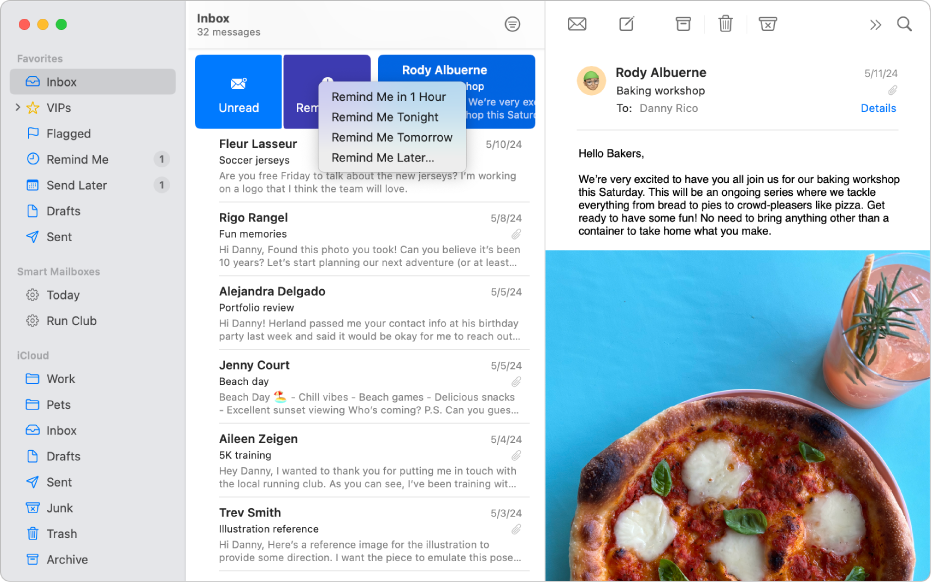
Отримання нагадувань
Якщо у вас зараз немає часу відповісти на е‑лист, можна скористатися функцією «Нагадати», щоб налаштувати нагадування, і в заданий час лист буде переміщено вгору скриньки вхідних. Щоб скористатися функцією «Нагадати», виберіть лист, проведіть вправо двома пальцями по трекпеду, а тоді клацніть «Нагадати».
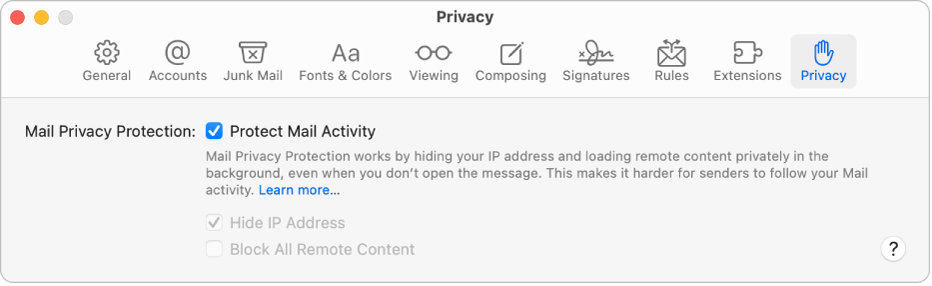
Захист вашої приватності
Ви можете запобігти доступу відправників до чутливої інформації, — як‑от IP-адреса та інші дані, — увімкнувши опцію «Захист приватності е‑пошти». Оберіть Пошта > Параметри, клацніть «Приватність», а тоді виберіть «Захист приватності е‑пошти».
Бажаєте дізнатись більше?